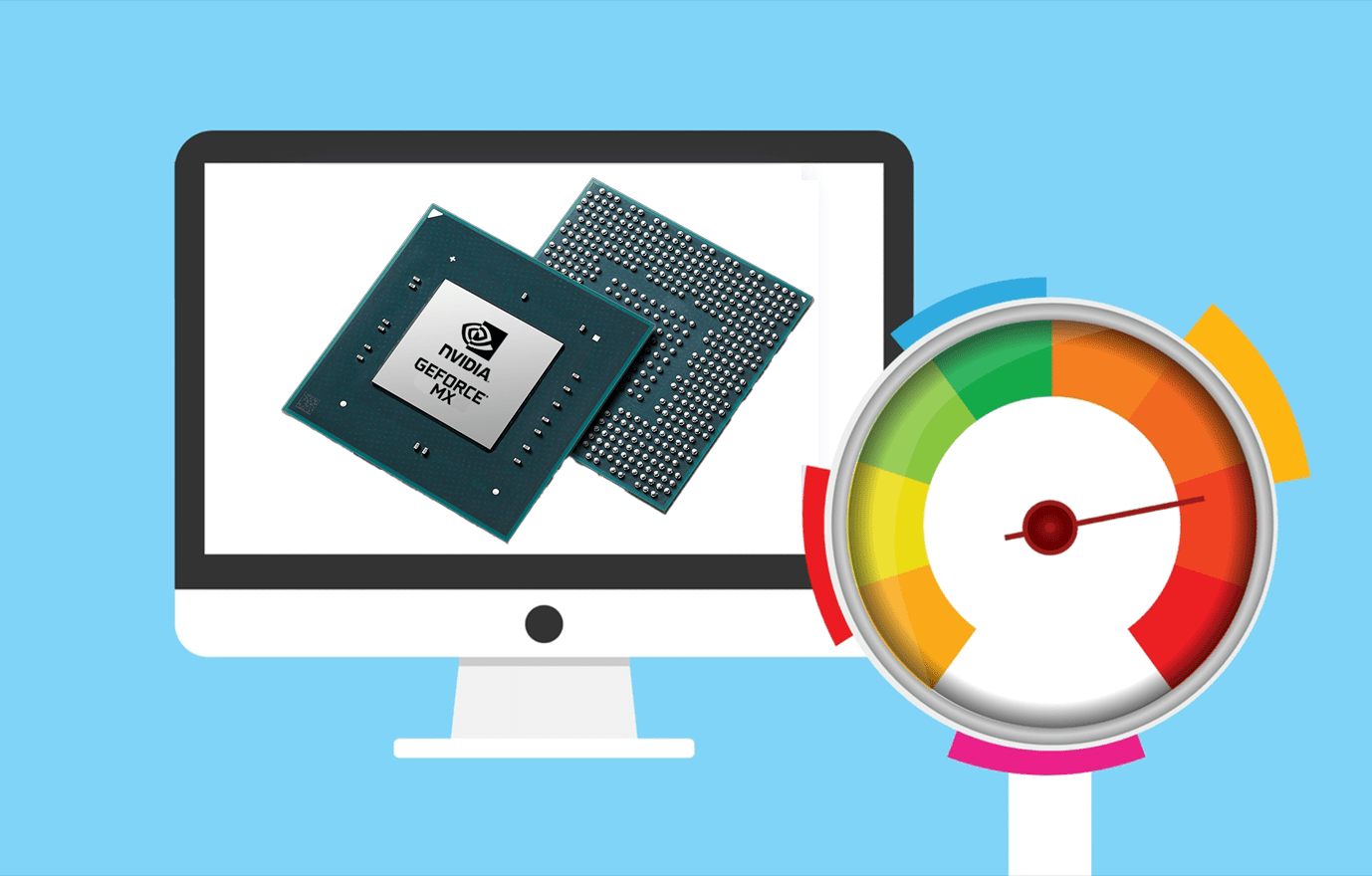Jika dibandingkan dengan platform sosial lain, TikTok kurang telus daripada rakan sejawatnya. Namun, ada cara untuk melihat apakah orang lain menggunakan akaun anda. Prosesnya panjang dan agak rumit, tetapi boleh dilakukan sepenuhnya.

Sekiranya anda melihat video yang tidak anda muat naik atau akaun anda ditetapkan untuk peribadi tetapi anda mempunyai pengikut yang tidak anda kenali, akaun anda mungkin terganggu. Sekiranya anda tidak pasti, anda boleh mengikuti tutorial di bawah ini untuk melihat maklumat log masuk anda. Perkara pertama yang harus anda lakukan sekiranya anda berpendapat bahawa akaun anda telah dikompromikan adalah menukar kata laluan TikTok anda.
Cara Melihat Penggunaan Aktif Terakhir
Dari iPhone atau Android
TikTok membolehkan anda memeriksa siapa yang log masuk ke akaun anda, kapan, dan dari peranti mana. Berita baiknya ialah anda dapat melihat pemberitahuan di dalam aplikasi mudah alih. Berita buruknya ialah anda perlu melalui gelung untuk mendapatkan maklumat. Malangnya, TikTok tetap menjadi salah satu aplikasi media sosial paling rahsia di pasaran.
Untuk melihat maklumat masuk anda, pertama-tama anda harus meminta data akaun anda dari dalam Tetapan aplikasi. Perlu diingat bahawa TikTok mungkin memerlukan masa hingga dua hari untuk mengumpulkan maklumat anda. Laporan itu juga akan dimuat turun selama empat hari. Oleh itu, pastikan untuk kerap memeriksa profil anda dan dapatkan fail ZIP sebelum pautan muat turun tamat.
Selepas memuat turun, anda dapat melihat maklumat log masuk pada telefon pintar anda dan di dalam aplikasi. Mari lihat cara meminta data anda.
Memohon Data
Meminta data anda di TikTok adalah mudah, tetapi pilihannya sedikit tersembunyi. Inilah caranya:
Langkah 1
Lancarkan aplikasi TikTok pada telefon pintar anda. Sekiranya anda belum log masuk, pilih cara anda mahu log masuk dan serahkan bukti kelayakan anda.

Langkah 2
Selepas itu, anda akan tiba di skrin Utama, dan video yang disyorkan akan bermula. Seterusnya, ketik ikon profil anda di sudut kanan bawah skrin.

Langkah 3
TikTok kemudian akan membawa anda ke skrin profil anda, yang mengandungi maklumat utama akaun anda. Ini agak mengingatkan pada susun atur halaman profil Instagram. Pada halaman ini, ketuk ikon Tetapan di sudut kanan atas skrin. Daripada roda biasa, ia terdiri daripada tiga titik menegak pada Android dan tiga titik mendatar pada iPhone.

Langkah 4
Anda kemudian akan memasuki skrin Tetapan dan privasi. Sekarang, ketik pada Privasi dan keselamatan entri berhampiran bahagian atas senarai.

Langkah 5
Apabila bahagian privasi dan keselamatan dibuka, cari Bahagian pemperibadian dan data. Ketik pada entri menu dengan nama yang sama yang terletak di bawahnya.

Langkah 6
Pada skrin seterusnya, anda akan melihatnya Muat turun data anda kemasukan. Sebagai pilihan, anda mungkin juga mempunyai slaid iklan yang diperibadikan di bahagian ini. Ketik pada Muat turun data anda.

Langkah 7
TikTok kemudian akan memaparkan halaman Muat turun data anda. Di sana, anda mempunyai dua tab - Minta data dan Muat turun data.

Tab Permintaan data mengandungi penjelasan ringkas mengenai data yang disertakan dalam fail ZIP anda. Profil anda, aktiviti anda, dan tetapan aplikasi anda adalah tiga kategori utama. TikTok juga memberitahu anda bahawa aplikasi memerlukan masa sehingga 30 hari untuk memproses permintaan anda.
Ketuk butang Minta fail data di dekat bahagian bawah skrin.
Langkah 8
Langkah ini adalah pilihan. Anda boleh mengetuk tab Muat turun data setelah mengemukakan permintaan. Anda akan melihat bahawa status fail anda belum selesai. Di sini, TikTok mengatakan bahawa diperlukan satu hingga dua hari untuk menyiapkan fail anda.

Kembali ke halaman ini sekurang-kurangnya sekali setiap 24 jam untuk memeriksa permintaan anda.
Muat turun Data
Setelah menerima pemberitahuan bahawa fail anda sudah siap, anda boleh terus memuat turunnya. Proses ini akan memakan masa lebih lama, jadi pastikan anda mengikuti arahan ke T. Inilah caranya:
Langkah 1
Lancarkan aplikasi dan ulangi langkah 1-6 dari tutorial sebelumnya. Apabila anda mencapai skrin Muat turun data anda, ketuk pada tab muat turun data.

Langkah 2
Anda harus melihat senarai permintaan data anda. Sekiranya ini adalah yang pertama, senarai hanya akan mempunyai satu penyertaan. Sekiranya tidak, ketik butang Muat turun berwarna merah di sebelah permintaan terbaru.

Langkah 3
Dalam langkah ini, anda harus memilih aplikasi yang hendak anda lengkapkan muat turunnya. Pilih penyemak imbas kegemaran anda.
Langkah 4
Penyemak imbas kemudian akan membawa anda ke versi laman web rasmi TikTok. Di sini, anda akan melihat semua pilihan log masuk yang ada. Pilih kaedah pilihan anda.

Masukkan kelayakan anda dan sahkan. Kami mengesyorkan pilihan utama.
Langkah 5
TikTok sekarang akan menunjukkan Captcha. Kemungkinan besar anda mesti memasukkan kepingan teka-teki ke tempatnya.
Langkah 6
TikTok akan menunjukkan kepada anda mesej kejayaan Login dan mengarahkan anda ke halaman Verifikasi. Di sini, ketik butang Hantar Kod.

Langkah 7
Anda akan mendapat pesanan teks dari TikTok dengan kod pengesahan empat digit. Perlu diingat bahawa bayaran mungkin dikenakan setiap kali TikTok menghantar SMS kepada anda. Masukkan kod dengan cepat, kerana pemasa di halaman pengesahan memberi anda sekitar satu minit.

Ketik butang Teruskan.
Langkah 8
Penyemak imbas anda sekarang akan meminta anda memuat turun ZIP yang mengandungi data anda. Ketik butang Muat turun.

Penyemak imbas anda akan memuat turun fail ZIP ke peranti anda. Sekiranya anda belum mengubah tetapan muat turun, anda mesti mencari fail tersebut di folder Muat turun.
Lihat Sejarah Log Masuk Anda
Dengan data akaun anda dimuat turun, anda kini dapat melihat sejarah log masuk anda. Inilah caranya:
Langkah 1
Lancarkan aplikasi TikTok di telefon anda dan log masuk jika perlu.

Langkah 2
Ketuk ikon profil anda di sudut kanan bawah skrin.

Langkah 3
Sebaik sahaja anda mendarat di skrin profil, cari ikon Peti Masuk di menu bawah. Ketuk padanya.

Langkah 4
Daripada peti masuk klasik, anda akan melihat gabungan aktiviti anda. Bahagian ini dipanggil Semua aktiviti. Cari entri Kemas kini Akaun dan ketik padanya.

Langkah 5
TikTok kemudian akan membawa anda ke skrin Kemas Kini Akaun. Di sana, anda akan melihat pelbagai pemberitahuan mengenai akaun dan sistem anda. Cari pemberitahuan Login Akaun terkini dan ketik padanya.

Langkah 6
Akhirnya, anda akan melihat skrin Urus Peranti. Di sana, TikTok akan menyenaraikan semua peranti yang dilog masuk ke akaun anda.

Dari PC atau Mac
TikTok tidak terkenal kerana mesra pengguna mengenai ketersediaan data akaun. Ini bermaksud bahawa laluan yang dijelaskan di atas adalah satu-satunya cara untuk mendapatkannya. Malangnya, profil anda di laman web TikTok versi desktop tidak dapat membantu anda. Anda dapat melihat profil anda, tetapi anda tidak dapat mengakses tetapan akaun.
Cara Log Keluar Semua Peranti Lain
Dari Android atau iPhone
Sekarang masanya untuk log keluar dari semua peranti lain. Anda boleh melakukannya dari skrin Urus Peranti. Terdapat dua cara untuk mencapainya - kaedah yang telah kami jelaskan di bahagian sebelumnya dan melalui Tetapan.
Untuk mendapatkannya melalui Tetapan, anda harus mengetuk ikon Tetapan pada layar profil anda. Selepas itu, ketuk Urus Akaun Saya, diikuti oleh Urus Peranti. Sekiranya anda tidak melihat entri ini, cuba laluan sebelumnya.
Sekarang anda berada di skrin Urus Peranti log keluar dari peranti lain sangat mudah. Entri pertama akan menjadi peranti semasa anda. Di bawahnya, TikTok akan memaparkan semua peranti lain yang dilog masuk ke akaun anda.
Untuk mengeluarkan peranti, ketuk ikon tong sampah di sebelah kanannya. TikTok kemudian akan meminta anda untuk mengesahkan keputusan anda. Ketuk pilihan Buang pada skrin pop timbul.
Dari PC atau Mac
Sekali lagi, TikTok gagal dihantar kepada pengguna desktop dan komputer riba. Malangnya, anda tidak dapat log keluar dari peranti lain melalui laman web rasmi. Anda hanya boleh log keluar dari peranti semasa anda - komputer, tablet atau telefon anda. Mudah-mudahan, TikTok akan menangani masalah ini pada masa akan datang. Namun, buat masa ini, platform dengan tegas mengarahkan penggunanya ke aplikasi mudah alih.
Langkah Keselamatan
Sekiranya anda bimbang akaun anda telah disusupi, anda boleh mengambil langkah untuk meningkatkan keselamatannya. Anda boleh menukar kata laluan dan menjalankan imbasan antivirus pada peranti anda.
Tukar kata laluan anda
Inilah cara menetapkan semula kata laluan anda di TikTok:
Langkah 1
Lancarkan aplikasi TikTok di telefon anda dan log masuk jika perlu.

Langkah 2
Ketik ikon profil.

Langkah 3
Ketik pada Tetapan.

Langkah 4
Seterusnya, pilih bahagian Akaun Saya, diikuti dengan Kata Laluan.

Langkah 5
TikTok kemudian akan menghantar kod empat digit kepada anda melalui mesej teks atau e-mel. Masukkan ke medan yang diperlukan.

Langkah 6
Masukkan kata laluan baru anda dan ketik Seterusnya.

TikTok akan mengembalikan anda ke skrin Urus akaun saya, dengan pemberitahuan bahawa anda telah menukar kata laluan anda.
Jalankan Antivirus
Untuk meningkatkan keselamatan peranti atau peranti yang anda gunakan untuk TikTok, anda boleh memberikan imbasan antivirus kepada mereka. Lancarkan program antivirus anda dan lakukan imbasan sistem sepenuhnya. Pastikan anda tetap aktif di latar belakang, agar dapat terus melindungi anda.
Soalan Lazim
Bagaimana saya dapat mengetahui sekiranya terdapat aktiviti yang mencurigakan?
Salah satu cara untuk mengetahui apakah TikTok mengambil tindakan mencurigakan adalah dengan membuka aplikasi dan menavigasi ke ‘Security’ di bawah pilihan Tetapan. Di sini, anda akan melihat log masuk atau aktiviti mencurigakan yang tidak biasa berdasarkan tingkah laku masa lalu anda.
Adakah TikTok menawarkan pengesahan dua faktor?
Ya. Sekiranya anda bimbang seseorang log masuk ke akaun TikTok anda tanpa kebenaran anda, ciri keselamatan ini akan membantu mengurangkan kerisauan anda. Pengesahan dua faktor bermaksud bahawa anda akan menerima kod numerik rawak yang dihantar ke peranti mudah alih anda atau dihantar ke e-mel anda.
Anda boleh mengaktifkan Pengesahan Dua Faktor pada TikTok dengan mengetuk ikon Tetapan, kemudian mengetuk ‘Keamanan.’ Tatal ke bawah dan anda akan melihat pilihan untuk menghidupkan ciri tersebut. Halaman seterusnya membolehkan anda memilih pilihan anda, setelah selesai, klik pada pilihan untuk meneruskan.
Kesimpulannya
Kini anda tahu bagaimana melihat dan mengurus peranti di TikTok. Di masa depan, selalu gunakan kata laluan dan perisian antivirus yang kuat.
Adakah anda menemui peranti yang tidak diketahui pada laporan data akaun anda? Adakah anda berjaya menyingkirkannya? Beritahu kami di bahagian komen di bawah.